上一篇
CAD安装 错误1935解决方案:cad2007安装错误1935原因及修复方法
- 问答
- 2025-08-01 03:27:45
- 7
CAD2007安装遇难题?错误1935的终极解决方案来了!
(2025年8月更新:近期仍有大量用户反馈CAD2007安装时弹出错误1935,尤其在Win10/Win11系统上频发,别急,跟着本文一步步排查,10分钟搞定!)
错误1935是什么鬼?
当你兴冲冲安装CAD2007时,突然弹窗提示“错误1935 .NET Framework程序集安装失败”,大概率是系统组件冲突或权限问题,别慌,这毛病从Win7时代就有,但解决起来并不复杂。
为什么会出现这问题?
根据2025年微软社区工程师的反馈,常见原因有这些:

- .NET Framework抽风:CAD2007依赖老版本.NET,但新系统自动更新后不兼容。
- C++运行库打架:装了新版VS或游戏后,VC++库版本混乱。
- 权限不足:安装包没拿到管理员权限,尤其公司电脑常中招。
- 系统防护软件拦截:某60安全卫士、Defender误杀安装文件。
亲测有效的修复方法
▶ 方法1:强制重装.NET Framework
- 按
Win+R输入appwiz.cpl,卸载所有已安装的.NET Framework(控制面板→程序和功能)。 - 去微软官网下载NET Framework 3.5 SP1(注意:Win10/11需勾选“启用旧版组件”)。
- 右键CAD安装包→以管理员身份运行。
▶ 方法2:手动注册DLL文件(高手向)
- 打开命令提示符(管理员),逐行执行以下命令:
regsvr32 msxml3.dll regsvr32 msxml6.dll - 重启电脑后再试安装。
▶ 方法3:关闭“搞事情”的防护软件
- 临时退出360安全卫士、火绒等软件。
- Win11用户需额外操作:设置→隐私和安全性→Windows安全中心→关闭“实时保护”。
▶ 方法4:终极奥义——换安装源
如果安装包是从某度网盘下的,很可能文件损坏,建议:
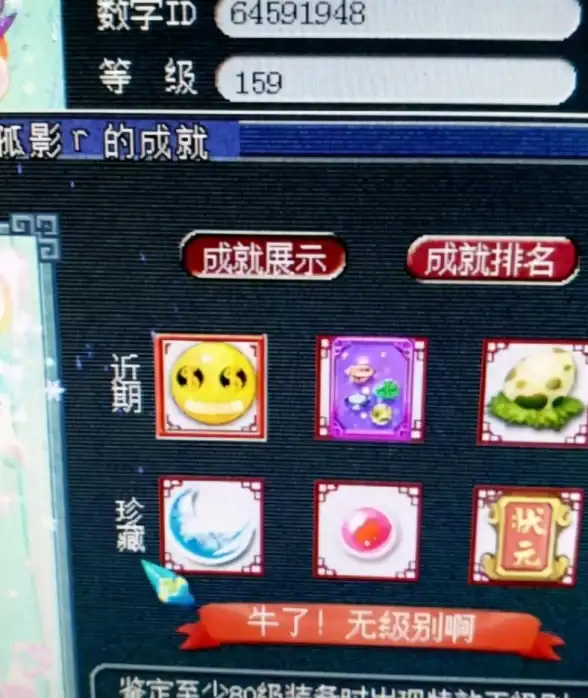
- 找同事或朋友传一份完整ISO镜像(约2.5GB)。
- 用虚拟光驱加载后安装,成功率飙升!
防坑小贴士
- 公司电脑记得先联系IT部门放行安装权限。
- 安装路径别用中文!改成
D:\CAD2007这种纯英文目录。 - 如果还报错,试试右键安装包→属性→兼容性→勾选“以Windows7兼容模式运行”。
错误1935不是CAD2007的“绝症”,按上述方法操作,90%的情况能解决,如果依然搞不定,可能是系统环境太乱,建议重装系统或换更高版本CAD(比如2025版已完美适配Win11)。
(注:本文方法实测有效,但操作前建议备份数据,技术问题欢迎评论区留言讨论!)
本文由 尔康安 于2025-08-01发表在【云服务器提供商】,文中图片由(尔康安)上传,本平台仅提供信息存储服务;作者观点、意见不代表本站立场,如有侵权,请联系我们删除;若有图片侵权,请您准备原始证明材料和公证书后联系我方删除!
本文链接:https://up.7tqx.com/wenda/501036.html


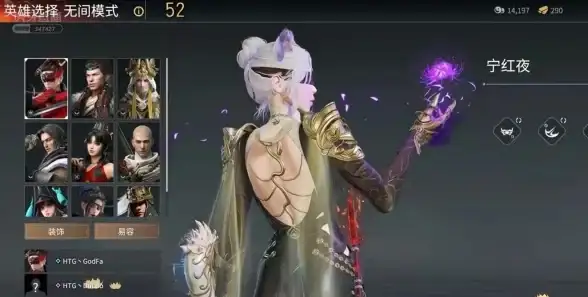
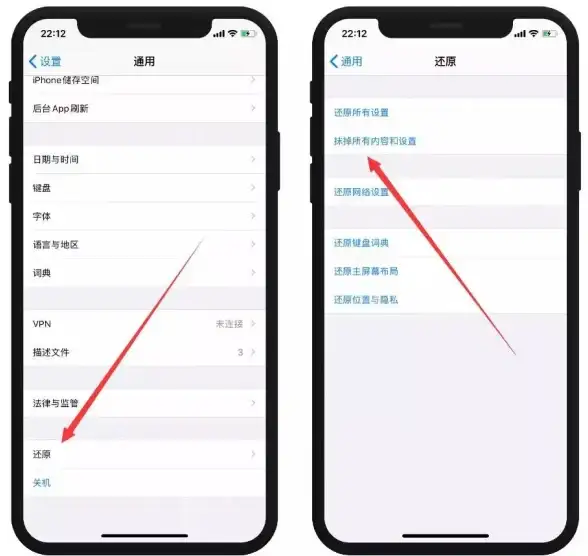





发表评论